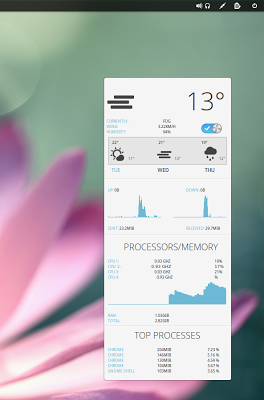Conky eOS è un’interessante tema conky con il quale avremo un semplice e sopratutto leggero widget posto sulla destra del nostro desktop nel quale troviamo le condizioni attuali e previsioni meteo delle nostra località.
Inoltre il tema Conky eOS include anche informazioni in tempo reale sul nostro sistema dalla velocità di upload e download della nostra connessione (compreso mb inviati e ricevuti nella sessione) inoltre troviamo informazioni sulla CPU, memoria RAM e Swap e processi attivi.
Prima d’installare Conky eOS dovremo installare conky e curl dipendenze necessarie per il corretto utilizzo del nuovo tema, per installarle basta digitare da terminale:
sudo apt-get install conky-all curl
Ora possiamo scaricare Conky eOS da questo link estrarre il file e copiamo / spostiamo la cartella .conky-weather nella home mentre i file font DroidSans e OpenSans-Light dovremo spostarli nella cartella .fonts presente sempre nella nostra home (di default è nascosta per visualizzarla basta cliccare su Ctrl+h oppure F8 se utilizziamo Dolphin).
Ora dovremo collegarci al portale weather.yahoo inserire il nome della nostra località, noteremo nell’url il codice che dovremo inserire nel file di configurazione di conky come da immagine sotto.
nel mio caso inserendo Verona avrà come risultato il codice 725791, a questo punto scegliamo un tema tra i cinque disponili e avviamo con l’editor di testo il file .conkyrc e inseriamo il codice nell’url appena dopo TEXT sostituendo l’attuale 44418 come da immagine sotto.
Non ci resta che salvare il file .conkyrc nella cartella home.
A questo punto possiamo già avviare il Conky eOS digitando da terminale:
conky -c ~/.conkyrc
una volta avviato potremo chiudere il terminale dato che il tema rimarrà attivo.
se utilizziamo Ubuntu molto probabilmente avremo dei problemi nella visualizzazione del tema, per risolvere questo problema basta avviare il file .conkyrc e togliere il cancelletto alla riga #own_window_argb_visual yes che diventerà own_window_argb_visual yes e salviamo.
Per avere Conky eOS già avviato all’avvio della nostra distribuzione basta digitare da terminale:
sudo -s cd /opt/ wget http://sourceforge.net/projects/linuxfreedomfor/files/conky/conky-start chmod +x conky-start exit
Non ci resta che dire al nostro sistema di avviare l’eseguibile all’avvio. Per farlo basta andare in Sistema -> Preferenze -> Applicazioni d’Avvio -> Aggiungi ed inseriamo:
Alla voce Nome:
conky-start
Alla voce Comando:
/opt/conky-start
La voce Commento possiamo lasciarla anche vuota o scrivere:
Avvio di conky
Clicchiamo su Salva.
Al nostro riavvio avremo dopo 20 secondi Conky eOS avviato.